วิธีแปลอีเมลขาเข้าใน Microsoft Outlook

เรียนรู้วิธีแปลอีเมลขาเข้าผ่าน Microsoft Outlook อย่างง่ายดาย โดยปรับการตั้งค่าเพื่อแปลอีเมลหรือดำเนินการแปลแบบครั้งเดียว
หากคุณกำลังพยายามสร้างโปรไฟล์ใหม่ใน Minecraft และพบว่าไม่สามารถสร้างโปรไฟล์ได้ข้อผิดพลาด Minecraft แสดงว่าคุณมาถูกที่แล้ว!
ข้อผิดพลาดนี้มักเกิดขึ้นกับMinecraft Java editionและมักเกิดขึ้นเนื่องจากปัญหาเซิร์ฟเวอร์ การป้องกันไฟร์วอลล์ การเชื่อมต่อ VPN ฯลฯ
อ่านคู่มือนี้ต่อเพื่อแก้ไขปัญหาข้อผิดพลาดในการสร้างโปรไฟล์ล้มเหลวใน Minecraft บนอุปกรณ์ของคุณ
มาเริ่มกันเลย!
หากต้องการซ่อมแซมไฟล์ระบบ Windows ที่เสียหาย เราขอแนะนำการซ่อมแซมระบบขั้นสูง:
ซอฟต์แวร์นี้เป็นโซลูชันครบวงจรในการแก้ไขข้อผิดพลาด Windows ปกป้องคุณจากมัลแวร์ ทำความสะอาดขยะ และปรับแต่งพีซีของคุณให้มีประสิทธิภาพสูงสุดใน 3 ขั้นตอนง่ายๆ:
เหตุใด Minecraft Say จึงล้มเหลวในการสร้างโปรไฟล์
Minecraft บอกว่าไม่สามารถสร้างข้อผิดพลาดโปรไฟล์ได้หากคุณมีการเชื่อมต่ออินเทอร์เน็ตที่ไม่เสถียรบนอุปกรณ์ของคุณ ผู้ใช้หลายคนรายงานว่าVPN หรืออุปกรณ์ที่เปิดใช้งานพร็อกซีอาจทำให้เกิดข้อผิดพลาดได้เช่นกัน
นอกจากนี้Minecraft และ Java ที่ล้าสมัย เบราว์เซอร์ที่ล้าสมัย แคชของเบราว์เซอร์ที่เสียหาย และส่วนขยายเบราว์เซอร์ที่เข้ากันไม่ได้อาจทำให้Minecraft Java ไม่สามารถสร้างข้อผิดพลาดโปรไฟล์ในระบบของคุณได้
วิธีแก้ไขล้มเหลวในการสร้างโปรไฟล์ Minecraft
สารบัญ
สลับ
โซลูชันที่ 1: รีสตาร์ท Minecraft และอุปกรณ์
วิธีแรกในการสร้างโปรไฟล์ใหม่ใน Minecraft โดยไม่มีข้อผิดพลาดคือการรีสตาร์ท Minecraft Launcher หากการรีสตาร์ทแอปไม่ได้ผล คุณสามารถลองรีบูตอุปกรณ์ของคุณได้ ปฏิบัติตามคำแนะนำด้านล่าง

โซลูชันที่ 2: ตรวจสอบสถานะเซิร์ฟเวอร์ Minecraft
หากมีกิจกรรมการบำรุงรักษาหรือเซิร์ฟเวอร์ Minecraft มีการใช้งานมากเกินไปอาจนำไปสู่ข้อผิดพลาดที่กล่าวถึงได้ Minecraft ไม่มีเว็บไซต์อย่างเป็นทางการสำหรับตรวจสอบสถานะเซิร์ฟเวอร์ แต่คุณสามารถตรวจสอบการทำงานของมันได้ในบัญชีสนับสนุน Twitter อย่างเป็น ทางการ กิจกรรมการบำรุงรักษาทั้งหมดที่เกี่ยวข้องกับ Minecraft จะแสดงบนเว็บไซต์
RedditและMinecraft.netสามารถใช้ตรวจสอบสถานะเซิร์ฟเวอร์ Minecraft ได้ด้วย
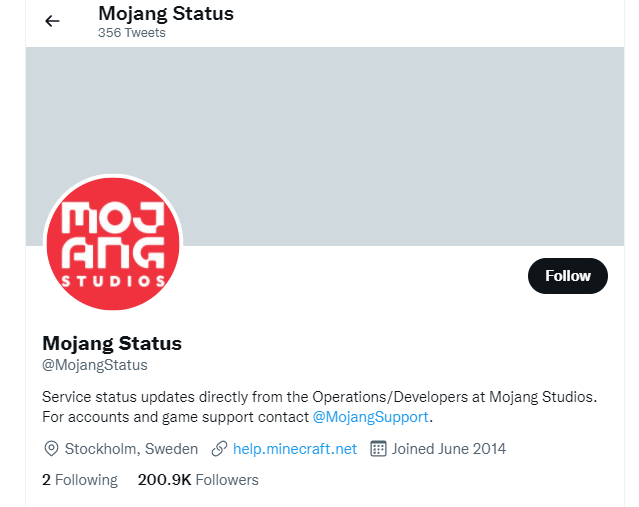
โซลูชันที่ 3: ปิด VPN หรือพร็อกซี
บางครั้งการเชื่อมต่อ VPN หรือเครือข่ายพร็อกซีอาจทำให้Minecraft Java ไม่สามารถสร้างข้อผิดพลาดของโปรไฟล์ได้ VPN หรือเครือข่ายพร็อกซีจะปกปิดที่อยู่อินเทอร์เน็ตของคุณ และทำให้เซิร์ฟเวอร์ Minecraft สับสนโดยคิดว่าคุณกำลังเข้าถึงเกมภายในพื้นที่ทางภูมิศาสตร์ที่ถูกจำกัด ทำตามคำแนะนำเหล่านี้เพื่อปิดการใช้งาน VPN หรือพร็อกซีบนอุปกรณ์ของคุณ
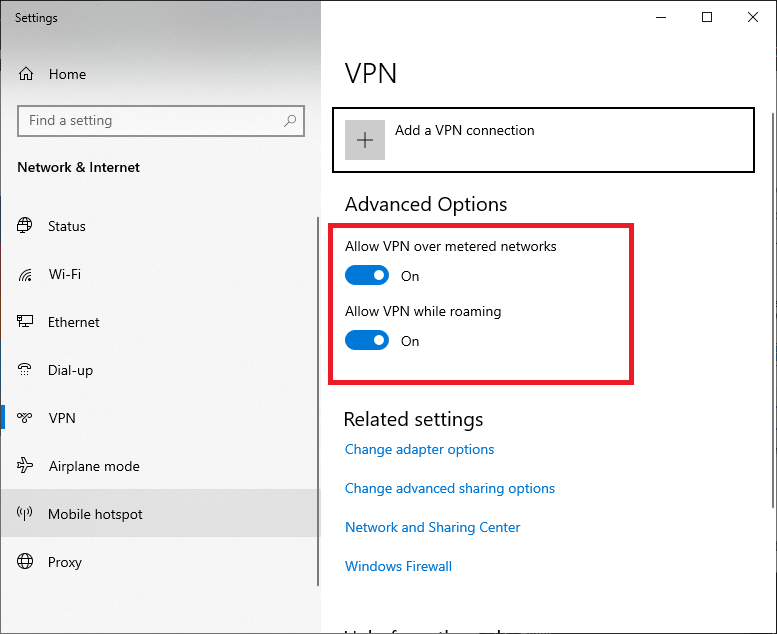
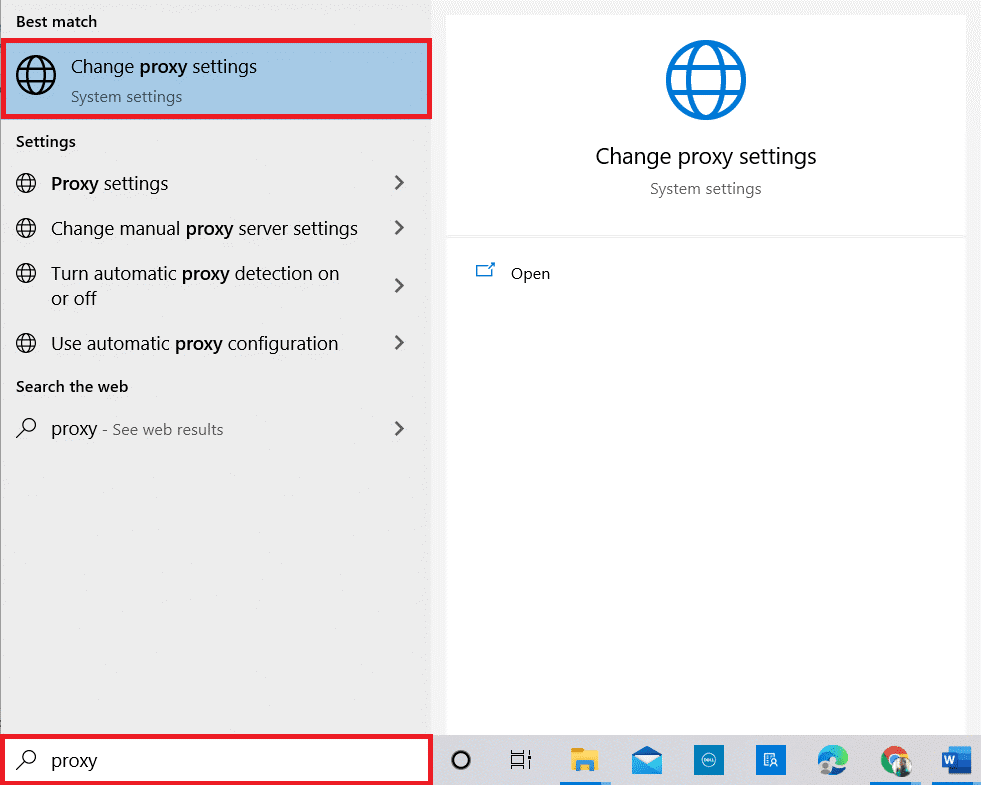
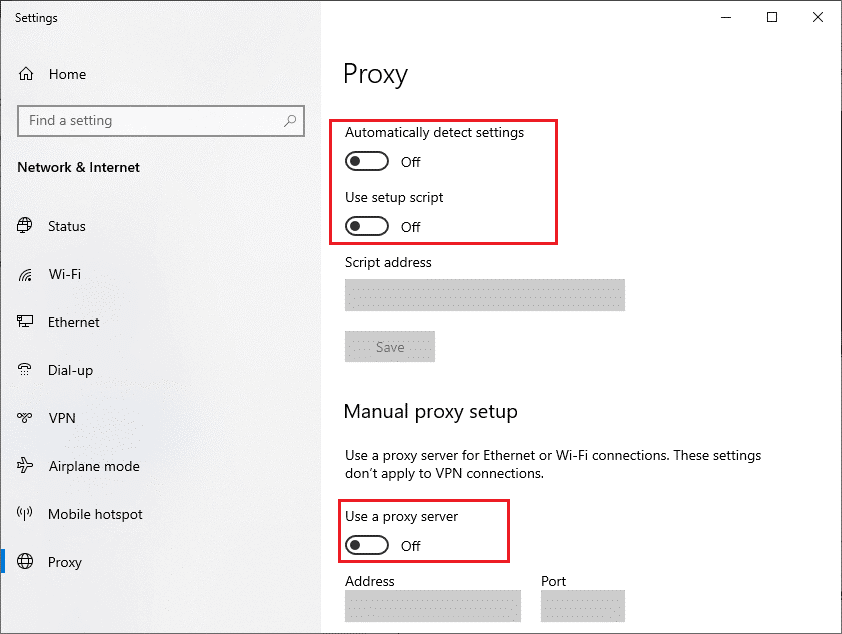
โซลูชันที่ 4: ปิดใช้งานไฟร์วอลล์ / โปรแกรมป้องกันไวรัส
ในหลายกรณี แม้แต่เกมและแอปที่น่าเชื่อถืออย่าง Minecraft ก็สามารถป้องกันได้ด้วยชุดป้องกันไวรัส/ไฟร์วอลล์ ในการแก้ไขข้อผิดพลาด Minecraft ไม่สามารถสร้างโปรไฟล์ได้ ให้ลองปิดการใช้งานชุดป้องกันบนอุปกรณ์ของคุณตามคำแนะนำด้านล่าง
หมายเหตุ:หากคุณสามารถสร้างโปรไฟล์ใน Minecraft ได้หลังจากปิดโปรแกรมป้องกันไวรัสแล้ว ตรวจสอบให้แน่ใจว่าคุณได้เปิดใช้งานบริการเหล่านี้อีกครั้งในภายหลัง สิ่งนี้ทำให้มั่นใจได้ว่าอุปกรณ์ของคุณปราศจากการโจมตีของไวรัสหรือมัลแวร์
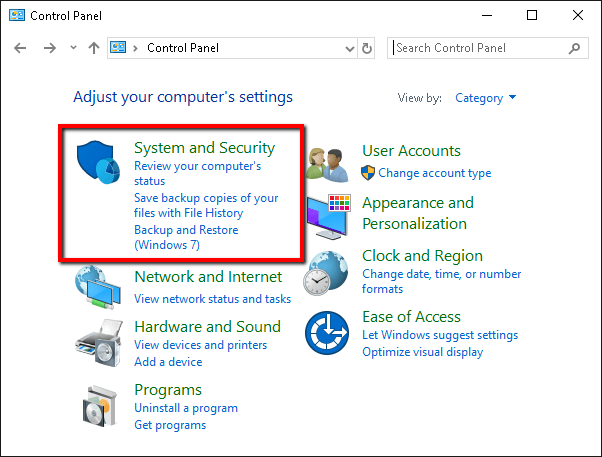
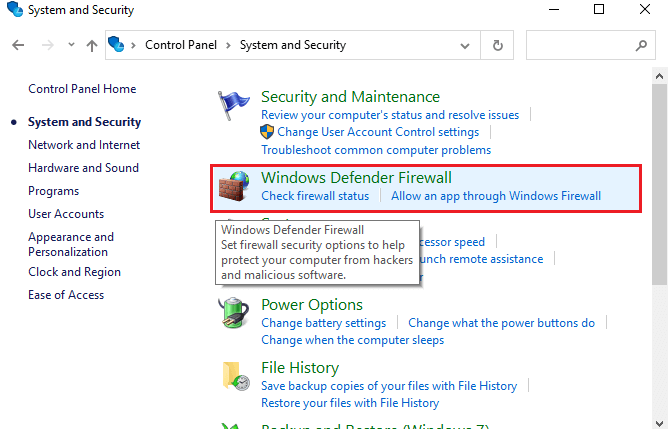
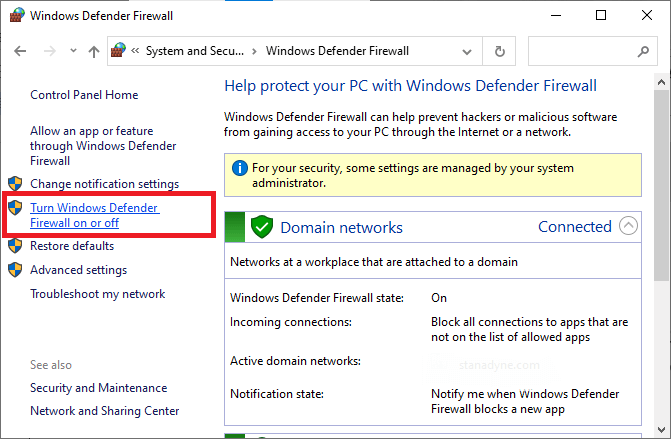
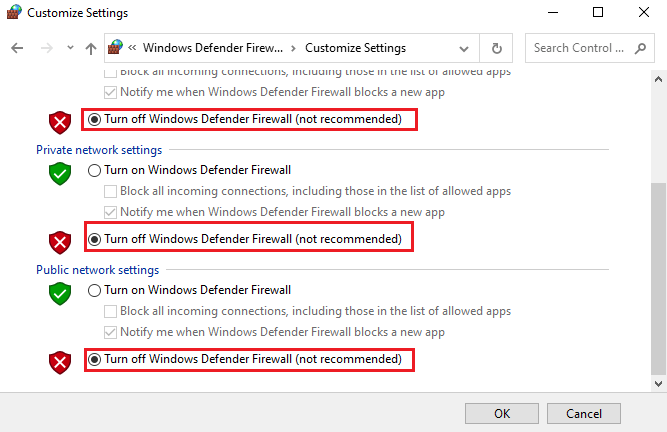
หลังจากปิดใช้งานชุดไฟร์วอลล์แล้ว ให้ปิดใช้งานโปรแกรมป้องกันไวรัสของบริษัทอื่นไปพร้อมๆ กัน โดยคลิกขวาที่ไอคอนโปรแกรมป้องกันไวรัสในทาสก์บาร์ จากนั้นไปที่ตัวเลือกการตั้งค่าป้องกันไวรัส จากนั้น ปิดโปรแกรมป้องกันไวรัสโดยเลือกตัวเลือกใดก็ได้ ตอนนี้เปิด Minecraftแล้วลองสร้างโปรไฟล์
โซลูชันที่ 5: แก้ไขไฟล์โฮสต์
หากรายการ Minecraft ในไฟล์ Hosts ไม่ได้รับการกำหนดค่าอย่างถูกต้อง ข้อผิดพลาด Minecraft ล้มเหลวในการสร้างโปรไฟล์อาจปรากฏขึ้น ดังนั้นลองลบรายการเหล่านี้ออกจากไฟล์ Hosts เพื่อแก้ไขปัญหาตามคำแนะนำด้านล่าง
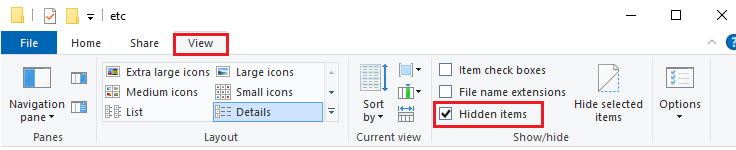
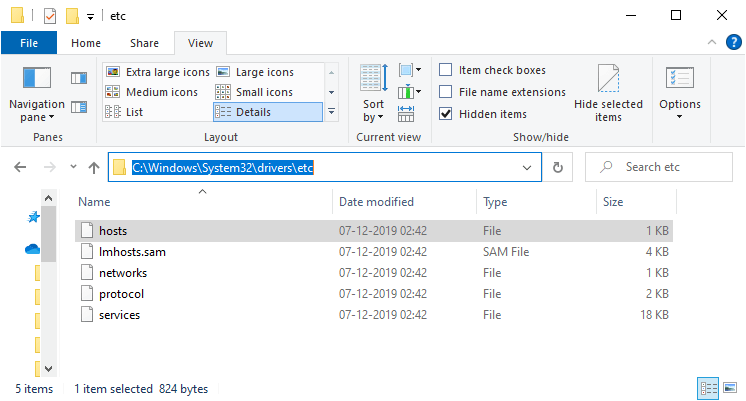
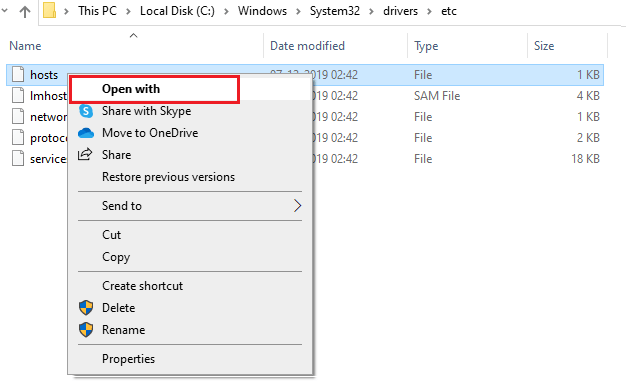
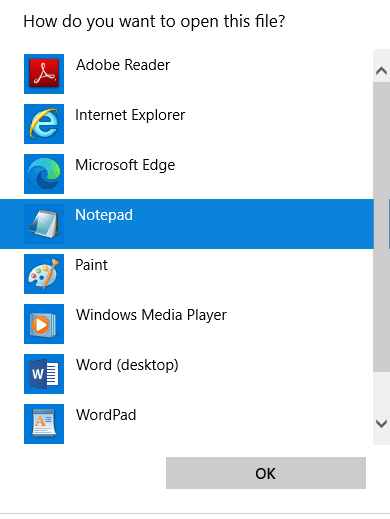
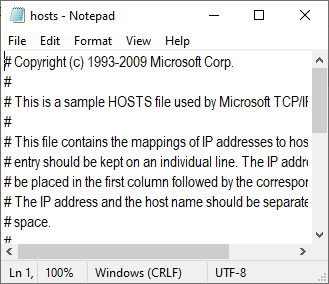
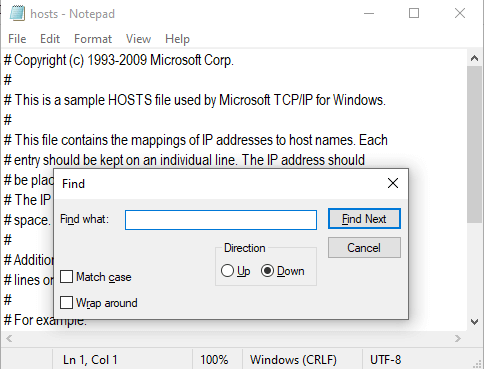
โซลูชันที่ 6: อัปเดต Minecraft และ Java เป็นรุ่นล่าสุด
Minecraft Launcher และ Java ที่ล้าสมัยอาจทำให้เกิดข้อผิดพลาด Minecraft บนอุปกรณ์ของคุณ ลองอัปเดตเพื่อสร้างโปรไฟล์ใหม่โดยไม่มีข้อผิดพลาดหรือปัญหาใดๆ
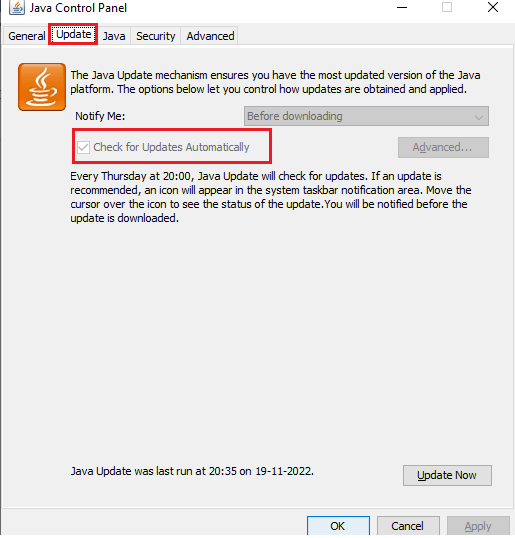
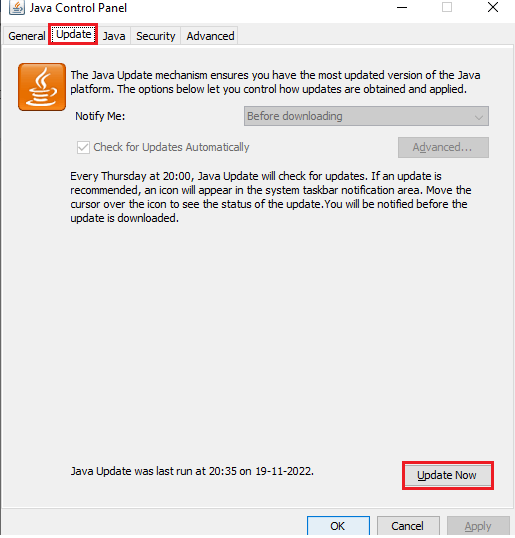
โซลูชันที่ 7: ใช้เว็บเบราว์เซอร์ของคุณ
หากวิธีแก้ปัญหาทั้งหมดนี้ไม่สามารถช่วยคุณแก้ไขข้อผิดพลาดได้ ให้ลองสร้างโปรไฟล์ใหม่ในเกมเวอร์ชันเว็บ ในการดำเนินการนี้ ให้ออกจากระบบตัวเรียกใช้งาน Minecraft ของคุณตามคำแนะนำในโซลูชันที่ 1 และปิดงานที่เกี่ยวข้องทั้งหมด
จากนั้น เปิดแท็บในเบราว์เซอร์ของคุณแล้วลงชื่อเข้าใช้เว็บไซต์ Minecraft ของคุณ ลองสร้างโปรไฟล์ตรงนั้น หากสำเร็จ ให้ออกจากระบบ จากนั้น เข้าสู่ระบบเกมผ่าน Minecraft Launcher บนอุปกรณ์ของคุณ คุณสามารถดูโปรไฟล์ใหม่ได้ที่นั่น
หากวิธีนี้ไม่ได้ผล ให้ลองเปลี่ยนเบราว์เซอร์เพื่อสร้างโปรไฟล์ บางครั้งแคช/คุกกี้ของเบราว์เซอร์ที่เสียหายหรือส่วนขยายที่เข้ากันไม่ได้อาจทำให้เกิดข้อผิดพลาดที่กล่าวถึงได้
คุณยังสามารถลองสร้างโปรไฟล์ใหม่ใน Minecraft โดยใช้สมาร์ทโฟนของคุณได้
โซลูชันที่ 8: ดาวน์โหลดและติดตั้ง Minecraft Launcher สำหรับ Windows 7/8
อย่างไรก็ตาม หากคุณไม่สามารถสร้างโปรไฟล์บน Minecraft ได้ ให้ดาวน์โหลดและติดตั้ง Minecraft Launcher สำหรับ Windows 7/8 เมื่อคุณสร้างโปรไฟล์ใหม่ใน Minecraft Launcher สำหรับ Windows แล้ว คุณสามารถถอนการติดตั้งเวอร์ชันนี้และติดตั้งเวอร์ชันล่าสุดที่เข้ากันได้ในภายหลัง
ทำตามคำแนะนำเพื่อเรียนรู้เพิ่มเติม
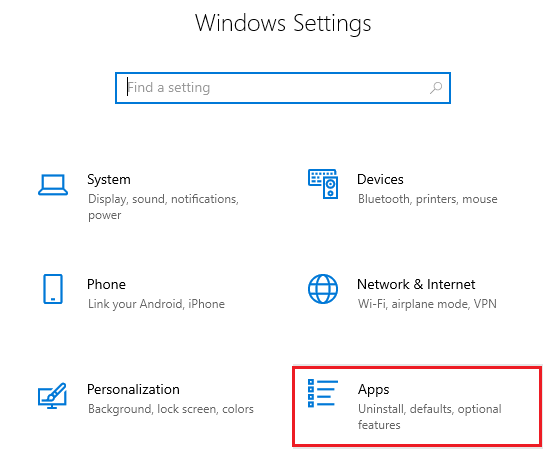
โซลูชันที่ 9: ติดต่อทีมสนับสนุน Minecraft
ขอแนะนำให้ติดต่อทีมสนับสนุน Minecraftเพื่อขอความช่วยเหลือด้านเทคนิค กรอกแบบฟอร์มพร้อมรายละเอียดของคุณแล้วคลิก ปุ่ม ส่งที่ด้านล่างของหน้าจอ รอจนกว่าทีมเทคนิคจะติดต่อคุณเพื่อช่วยเหลือเกี่ยวกับปัญหาของคุณ
วิธีที่ดีที่สุดในการเพิ่มประสิทธิภาพเกมของคุณบนพีซี Windows
สิ่งนี้จะช่วยเพิ่มเกมโดยการเพิ่มประสิทธิภาพทรัพยากรระบบและให้การเล่นเกมที่ดีขึ้น ไม่เพียงเท่านี้ แต่ยังแก้ไขปัญหาทั่วไปของเกม เช่น ปัญหาความล่าช้าและ FPS ต่ำอีก ด้วย
บทสรุป:
ทั้งหมดนี้เกี่ยวกับข้อผิดพลาด Minecraft ของโปรไฟล์ที่ล้มเหลว ในคู่มือนี้ ฉันได้กล่าวถึงวิธีแก้ปัญหาที่เป็นไปได้ทั้งหมดเพื่อแก้ไขข้อผิดพลาดบนอุปกรณ์ของคุณ
ลองวิธีแก้ปัญหาที่แสดงทีละรายการอย่างระมัดระวังและตรวจสอบว่าคุณสามารถสร้างโปรไฟล์ใน Minecraft ได้โดยไม่มีปัญหาหรือไม่
ขอให้โชคดี..!
เรียนรู้วิธีแปลอีเมลขาเข้าผ่าน Microsoft Outlook อย่างง่ายดาย โดยปรับการตั้งค่าเพื่อแปลอีเมลหรือดำเนินการแปลแบบครั้งเดียว
อ่านคำแนะนำเพื่อปฏิบัติตามวิธีแก้ปัญหาทีละขั้นตอนสำหรับผู้ใช้และเจ้าของเว็บไซต์เพื่อแก้ไขข้อผิดพลาด NET::ERR_CERT_AUTHORITY_INVALID ใน Windows 10
ค้นหาข้อมูลเกี่ยวกับ CefSharp.BrowserSubprocess.exe ใน Windows พร้อมวิธีการลบและซ่อมแซมข้อผิดพลาดที่เกี่ยวข้อง มีคำแนะนำที่เป็นประโยชน์
ค้นพบวิธีแก้ไขปัญหาเมื่อคุณไม่สามารถจับภาพหน้าจอได้เนื่องจากนโยบายความปลอดภัยในแอป พร้อมเทคนิคที่มีประโยชน์มากมายในการใช้ Chrome และวิธีแชร์หน้าจออย่างง่ายๆ.
ในที่สุด คุณสามารถติดตั้ง Windows 10 บน M1 Macs โดยใช้ Parallels Desktop 16 สำหรับ Mac นี่คือขั้นตอนที่จะทำให้เป็นไปได้
ประสบปัญหาเช่น Fallout 3 จะไม่เปิดขึ้นหรือไม่ทำงานบน Windows 10? อ่านบทความนี้เพื่อเรียนรู้วิธีทำให้ Fallout 3 ทำงานบน Windows 10 ได้อย่างง่ายดาย
วิธีแก้ไขข้อผิดพลาด Application Error 0xc0000142 และ 0xc0000005 ด้วยเคล็ดลับที่มีประสิทธิภาพและการแก้ปัญหาที่สำคัญ
เรียนรู้วิธีแก้ไข Microsoft Compatibility Telemetry ประมวลผลการใช้งาน CPU สูงใน Windows 10 และวิธีการปิดการใช้งานอย่างถาวร...
หากพบข้อผิดพลาดและข้อบกพร่องของ World War Z เช่น การหยุดทำงาน ไม่โหลด ปัญหาการเชื่อมต่อ และอื่นๆ โปรดอ่านบทความและเรียนรู้วิธีแก้ไขและเริ่มเล่นเกม
เมื่อคุณต้องการให้ข้อความในเอกสารของคุณโดดเด่น คุณสามารถใช้เครื่องมือในตัวที่มีประโยชน์ได้ ต่อไปนี้คือวิธีการเน้นข้อความใน Word




![Fallout 3 จะไม่เปิด/ไม่ทำงานบน Windows 10 [แก้ไขด่วน] Fallout 3 จะไม่เปิด/ไม่ทำงานบน Windows 10 [แก้ไขด่วน]](https://luckytemplates.com/resources1/images2/image-6086-0408150423606.png)
![[แก้ไขแล้ว] จะแก้ไขข้อผิดพลาดแอปพลิเคชัน 0xc0000142 และ 0xc0000005 ได้อย่างไร [แก้ไขแล้ว] จะแก้ไขข้อผิดพลาดแอปพลิเคชัน 0xc0000142 และ 0xc0000005 ได้อย่างไร](https://luckytemplates.com/resources1/images2/image-9974-0408150708784.png)

![[แก้ไขแล้ว] ข้อผิดพลาดของ World War Z – หยุดทำงาน ไม่เปิดตัว หน้าจอดำและอื่น ๆ [แก้ไขแล้ว] ข้อผิดพลาดของ World War Z – หยุดทำงาน ไม่เปิดตัว หน้าจอดำและอื่น ๆ](https://luckytemplates.com/resources1/images2/image-8889-0408150514063.png)
